Daemon Tools — известная утилита для создания образов дисков и последующей работы с ними. О её возможностях, установке, настройках расскажет Как-установить.рф
Возможности Daemon Tools
Утилита выпускается разработчиками в нескольких версиях. Первая, Lite, является бесплатной, но имеет ограниченный набор инструментов. Две другие, Pro и Ultra, отличаются расширенными возможностями.
[sc name=»daemon-tools-lite»]
Функции версии Lite:
- создание образов в форматах ISO, MDX, MDO и монтирование;
- эмуляция до 4 виртуальных приводов;
- создание и редактирование образов Audio CD и дисков с данными;
- работа с физическими носителями и снятие их копий;
- хранение проектов и создание собственной библиотеки.
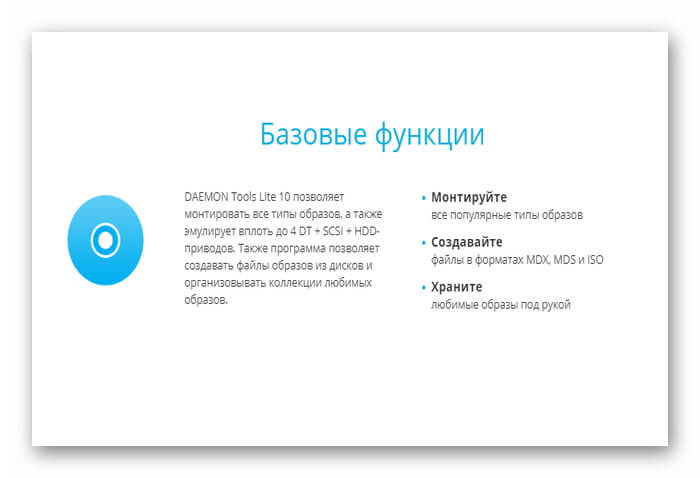
В демонстрационном режиме доступны запись на диск, поддержка виртуальных HDD, создание загрузочных USB. Чтобы полноценно использовать эти возможности, нужно приобрести их отдельно или перейти на платные версии.
Пользователи часто интересуются утилитой Daemon Tools Pro — что это за программа и чем она отличается от бесплатной. Помимо функций, предложенных в Lite, в ней доступно большее количество инструментов для работы с образами, а также запись на физические носители. Утилита позволяет сохранять проекты на USB накопитель, имеет удобный интерфейс, в ней реализована медиа-панель с информацией об игровых образах, хранящихся у пользователя и свежих новостях из индустрии геймеров.
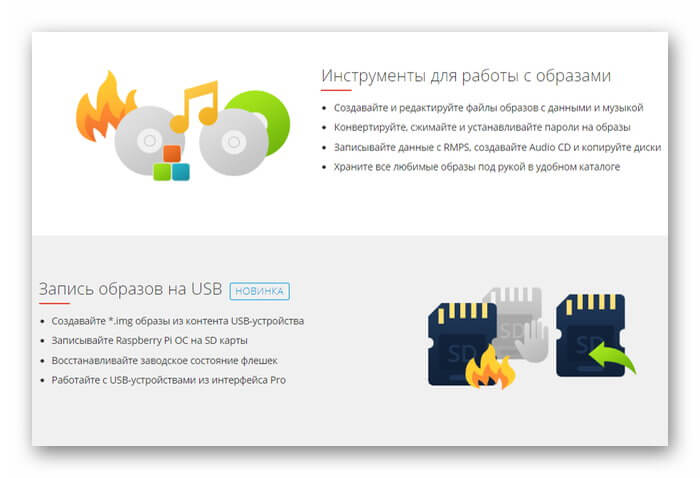
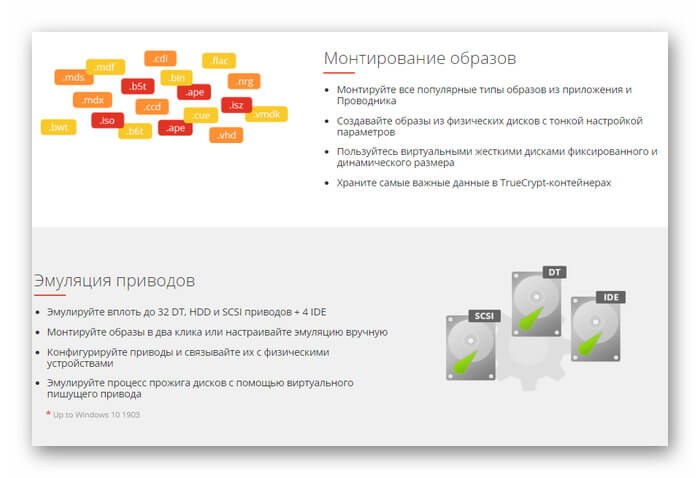
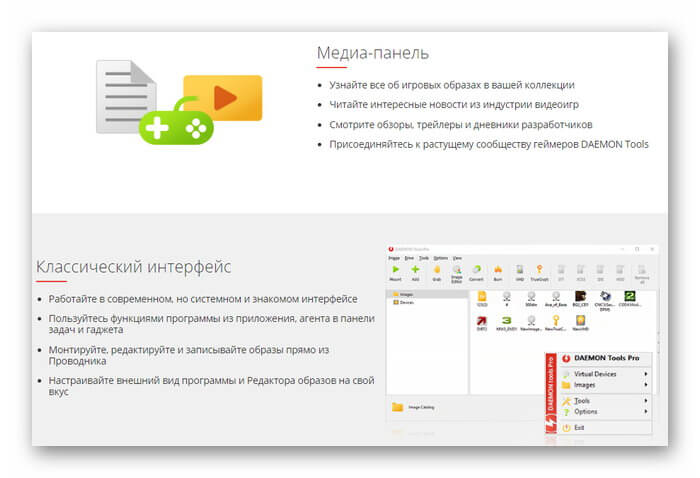
Подробно об отличиях версии Lite от Pro и Ultra рассказывается в отдельной статье.
Установка
Чтобы установить программу, скачивают по ссылке ниже дистрибутив и нажимают на него для запуска процесса.
В открывшемся окне указывают необходимую лицензию — бесплатную или оплаченную с дополнительными функциями. Начнется загрузка файлов и инсталляция.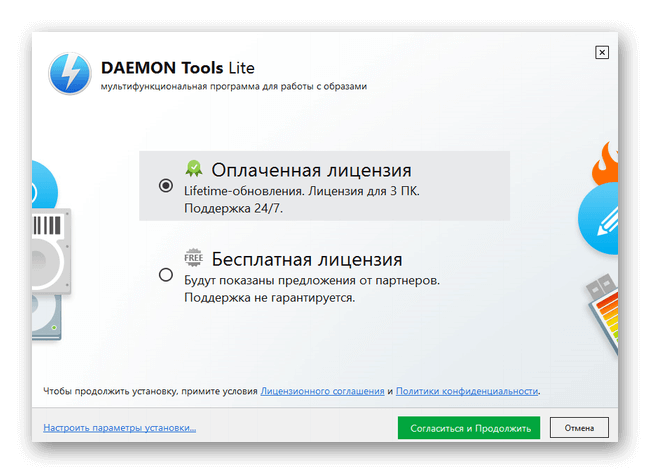
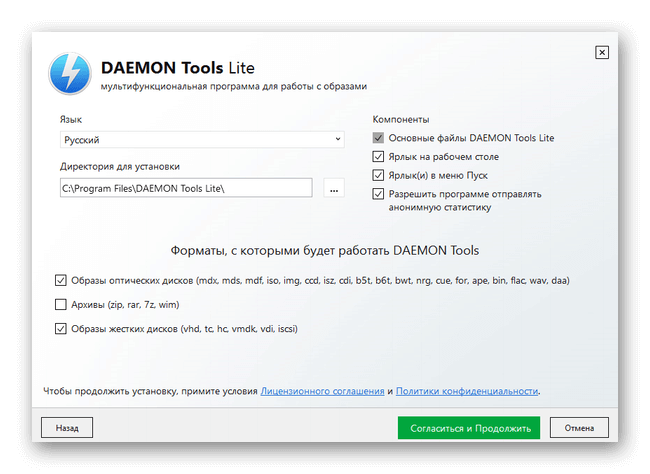
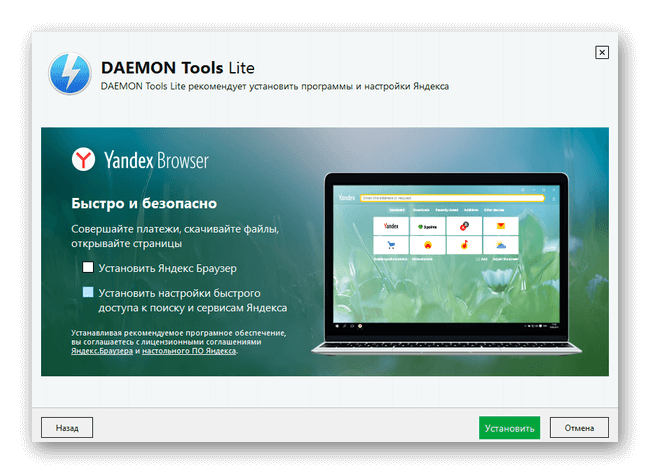
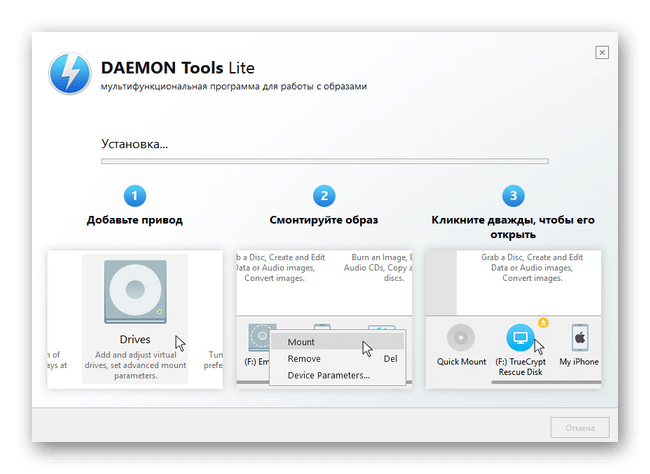
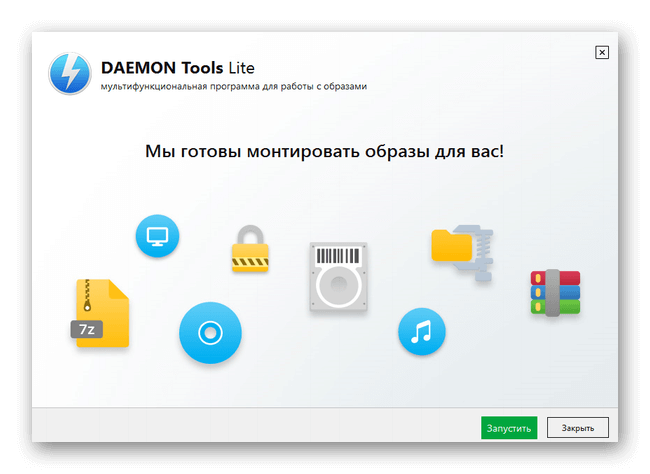
Подробное описание установочного процесса представлено в соответствующей статье. Варианты PRO и Lite устанавливаются похожим образом.
Настройки
После того, как программа установлена, её запускают и открывают раздел «Настройки».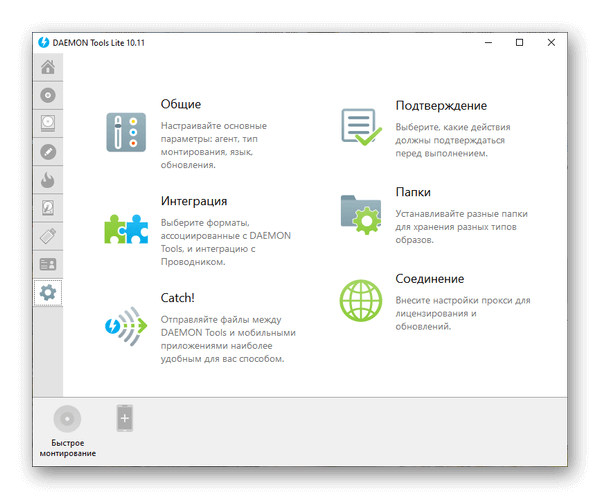
Во вкладке «Общие» можно назначить автозапуск при старте Windows, сворачивание в трей, язык, автоматическое монтирование образов. Из этого же раздела выполняется проверка обновлений и их установка.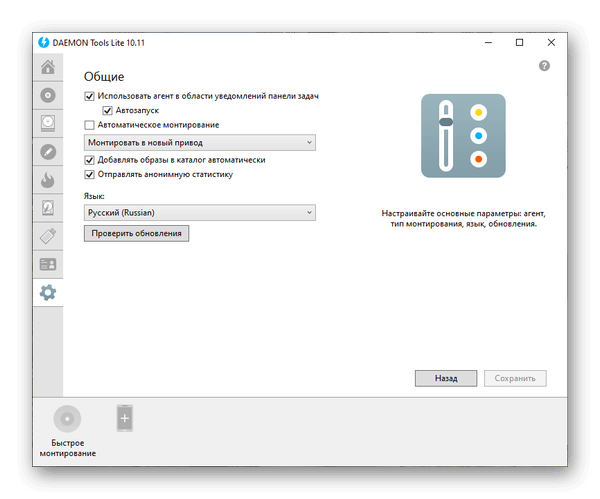
В «Интеграции» выбираются расширения файлов, которые ассоциируются с Daemon Tools.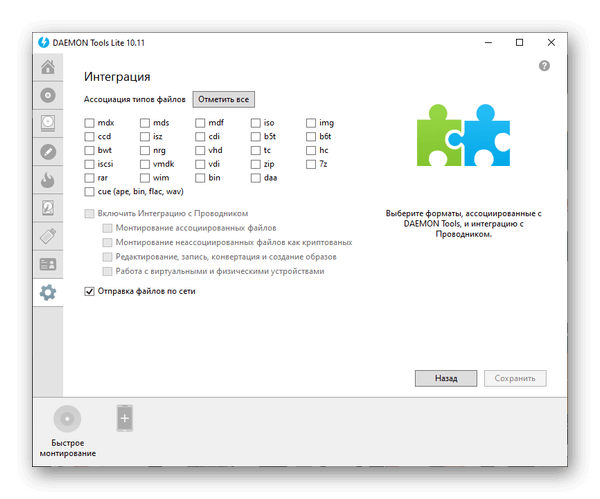
В разделе «Подтверждения» отмечают, какие действия должны выполняться только после подтверждения пользователя.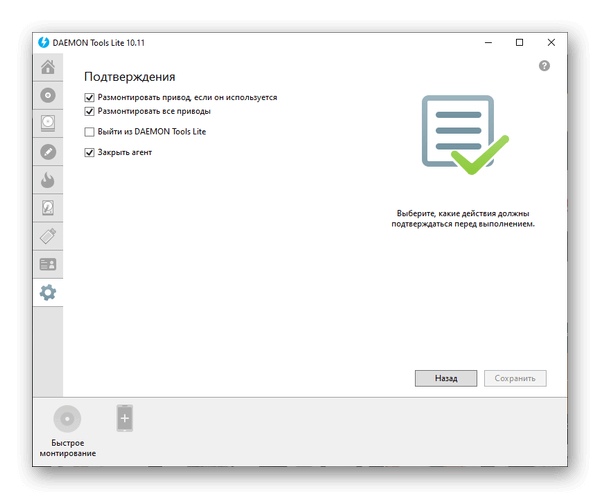
Вкладка «Папки» позволяет назначить каталоги для хранения проектов разных видов.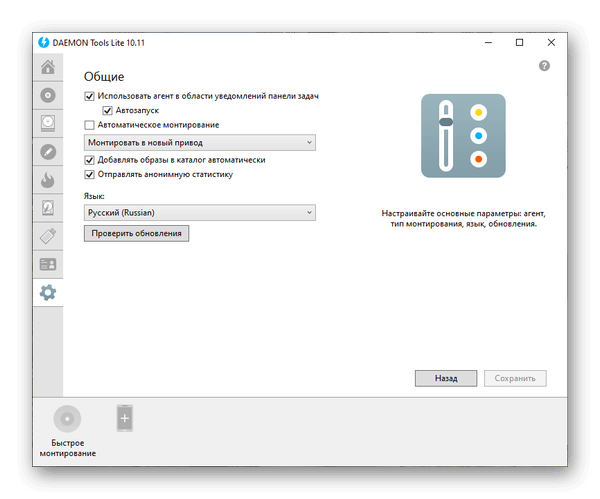
В разделе «Соединение» устанавливаются настройки прокси.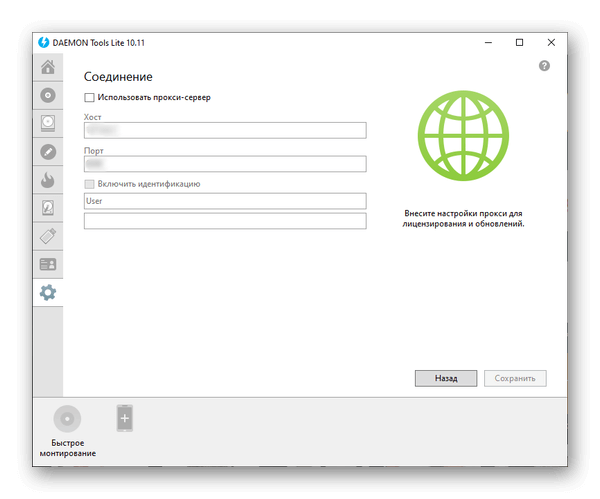
Во вкладке «Catch!» настраивается отправка файлов между программой и мобильными приложениями.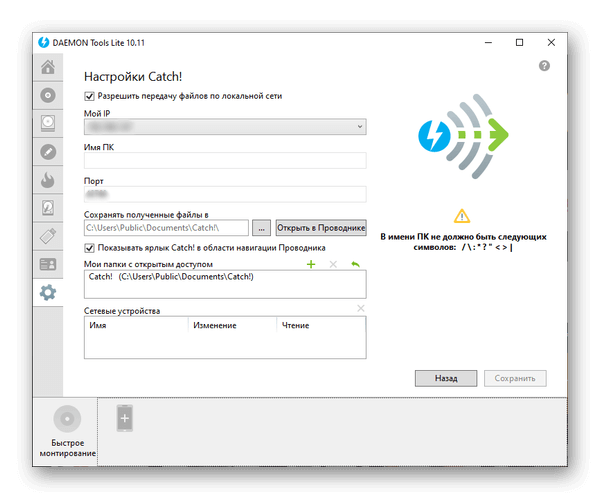
Аналогичные параметры доступны и в платных версиях.
Создание и монтирование образов
Основная функция Daemon Tools — помогать пользователю создавать и монтировать образы дисков.
Чтобы сделать копию физического носителя или проект из файлов, хранящихся в памяти ПК, нужно открыть «Редактор», выбрать нужную функцию и нажать на неё. В появившемся окне указывают имя проекта, каталог для его размещения, а также другие параметры в зависимости от выбранного инструмента и запускают выполнение. Подробно узнать, как выполняются эти действия, можно по этой ссылке.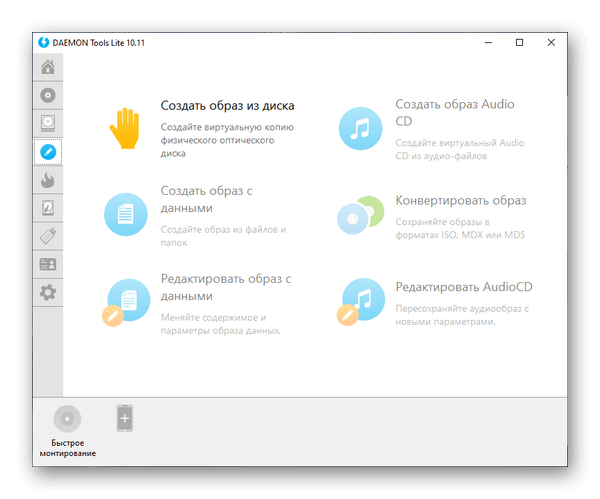
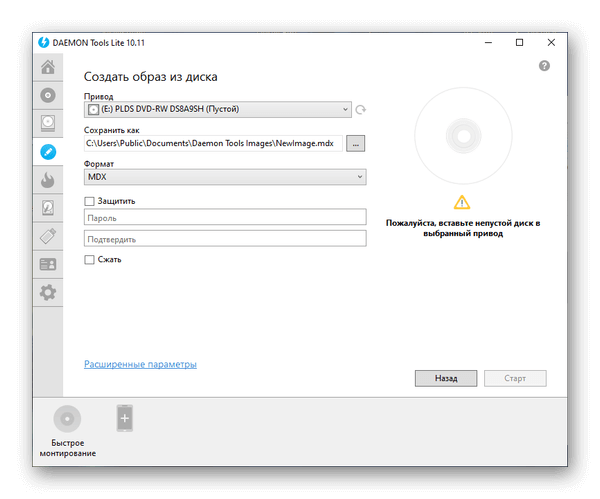
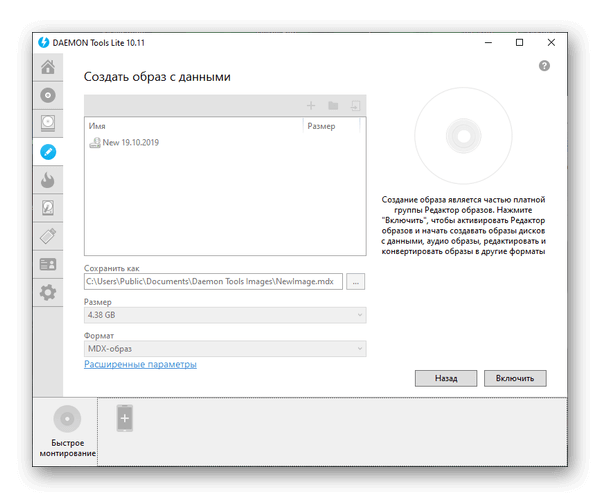
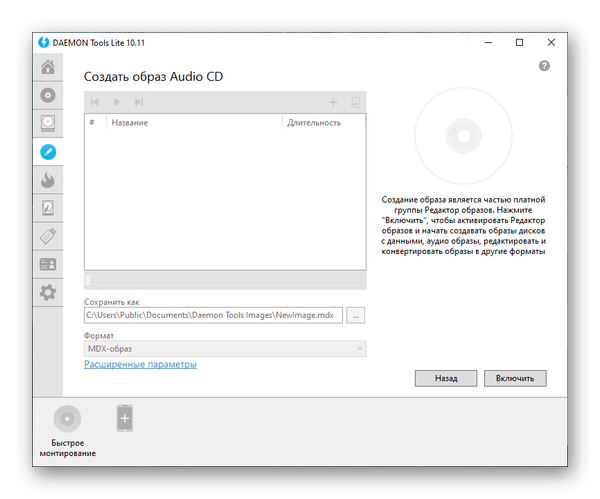
Чтобы смонтировать образ, нужно открыть «Приводы», выбрать «Продвинутое монтирование», указать проект, привод и нажать «Монтировать». В нижней части окна появится новый виртуальный дисковод, двойным кликом по нему переходят к работе с загруженным диском для установки игр, программ, прослушивания музыки или просмотра записанных файлов. Подробно об инсталляции игр и ПО рассказывается в этой статье.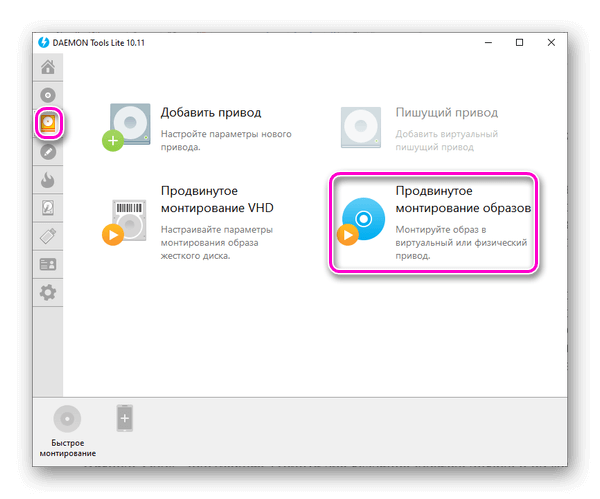
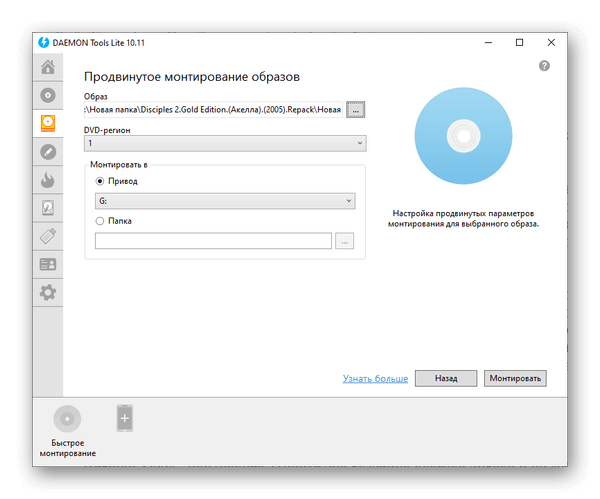
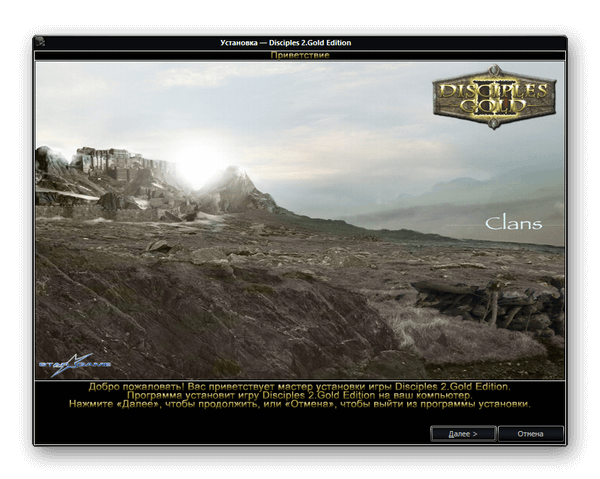
Заключение
Daemon Tools — популярная утилита для создания образов дисков и их монтирования для установки игр, ПО и в других целях. Программа выпускается в бесплатной версии, с ограниченными возможностями и в платных, с расширенным набором инструментов. Как правило, минимального количества функций достаточно для создания домашних целей — создания виртуальных копий дисков и их использования для инсталляции софта и игр. Работать с программой легко и удобно, а установка и последующая настройка выполняются практически одинаково во всех версиях.

